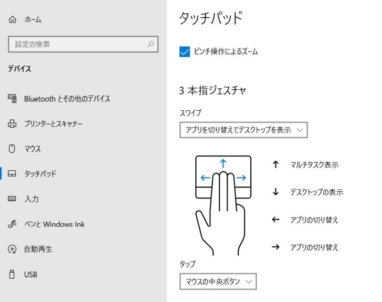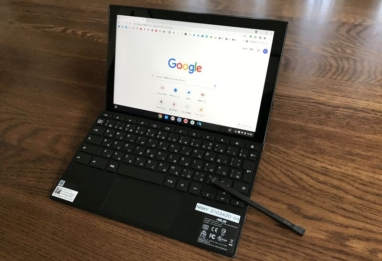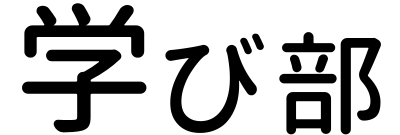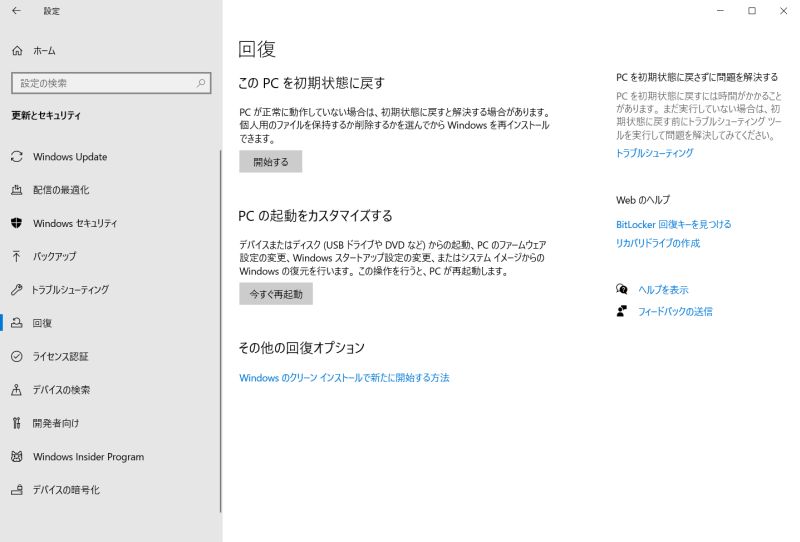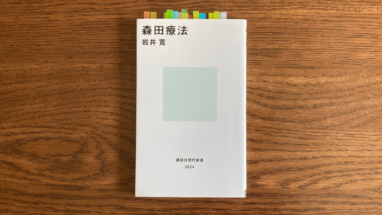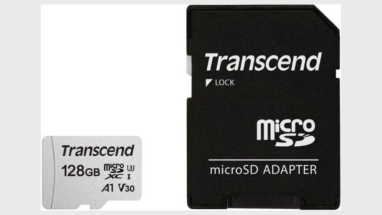2018年8月から使いはじめたASUSの低価格ノートパソコン「E203MA」が、ともかく快適で何も問題がないので、念のためにとっておいた前のパソコンのASUS「X200MA」とはサヨナラすることとします。
今まで活躍してくれてありがとう。
さて、データを消すために初期状態に戻そうとマニュアルを見ると、起動中に「F9」ボタンを押して操作すると書いてあります。
その通り「F9」を押しますが、普通にWindowsが立ち上がります。
何度やっても。
さて困ったとネットで検索すると、ASUSのページにそのものズバリの手順の説明がありました。
「スタートボタン>設定>更新とセキュリティ>回復」から、「このPCをリセットする」の「すべてを削除する」を選択する
この通りやってみて、問題なさそうです。
他社のホームページにも、同じ手順の説明がありました。
・NEC
121ware.com Windows 10でハードディスク内のデータを使用して再セットアップを行う方法
・VAIO
[Windows 10] リカバリー(再セットアップ・初期化)を行う方法 – VAIO サポート FAQ
・TSUKUMO
Windows 10 を初期状態に戻す(リカバリ) −TSUKUMO
TSUKUMOによると、従来のWindows OSより操作が簡素されたようです。
結果としては本体のストレージ(Cドライブ)が軽くなり、大満足でした。
所要時間は、初期化まで45分、Wi-Fi等を設定してWindowsが立ち上がるまで15分、各種ソフトを元通りインストールし設定するのに3時間、計4時間程度です。
一昔前はWindowsを初期化するために、そのためのディスクをつくるなど手間がかかった覚えがありますが、いまはネットにさえつながればすべて現パソコン上で完結します。
今後のために、手順と気づいたことを記録しておきます。
事前準備
- Cドライブの「Users」フォルダ内にある、自分が使っているフォルダの中のデータをバックアップ
- グーグル日本語入力のユーザー辞書のデータはクラウドに保管されていないので注意(自分のユーザーフォルダ内にある)
- MirosoftアカウントのIDとパスワードを控えておく(Windowsの立ち上がりで聞いてくる)
- GoogleのIDとパスワードを控えておく(Chromeのインストールなどですぐ使う)
- microSDカード内に作っている仮想HDD(Dドライブ)上にある「ドキュメント、ピクチャ、ミュージック、ビデオ」のデータをバックアップ(仮想HDDが復元できなかった場合のため)
- 仮想HDD(VHD)を切断(スタートボタンを右クリックしディスクの管理を開き、VHDがあるディスクを右クリックし「VHDの切断」をクリック)
- microSDカードを取り出す
初期化しWindowsとパソコンを設定
- 「スタート>設定>更新とセキュリティ>回復>このPCを初期状態に戻す>すべて削除する」と進む
- 次の手順でまず「クラウドからダウンロード」を選択したが、空き容量の不足でできず、「ローカル再インストール」を選択
- 追加の設定で、「データのクリーニングを実行しますか?」を「はい」にし、初期化を開始(時間がかかってもきれいにしたかったため)
- 初期化後、Mirosoftアカウントとパスワードを入力し立ち上げ
- Windowsのバージョンを確認し、Windowsアップデートを実行
- 今回は初期化後に立ち上げた時点で最新バージョンの「20H2」だった
- 仮想HDDを作っているmicroSDカードを挿入し、「ディスクの管理」でmicroSDカードのドライブ文字を「Z」に設定後、「操作>VHDの接続」で仮想HDDを設定
- マイドキュメント、ピクチャ、ビデオ、ミュージックのユーザーフォルダを仮想HDDに設定
- Windowsのシステム音が鳴らないように設定(設定>個人用設定>テーマ>サウンド>「サウンド設定」を「Windows標準」から「サウンドなし」に変更」)
アプリ(ソフト)のインストールと設定
- Microsoftアカウントのサイトから
Microsoft Office - Microsoft Storeから
iTunes
Evernote
amazon music
Irfanview - Webサイトから
Chrome
Google日本語入力
やまぶきR(Vectorからインストール版にて)
TeraPad
Adobe Acrobat Reader DC
VLCメディアプレーヤー
Zoom
CubeICE
CCleaner
Kindle for PC(Amazonのゲーム&PCソフトダウンロードライブラリから) - CDから
楽々はがき - 不要なアプリをアンインストール
アプリインストール時の備忘録
- Microsoft Storeからインストールできるアプリがある
- 余計なアプリを一緒にインストールするか聞いてくるので、しないようにする(CCleanerでCCleaner Browser、CubeICEでE STARTアプリ、Adobeでマカフィー関係など)
- Chromeのブックマーク等の設定とiTunesのメディアフォルダの設定は、何もせずとも復元された
- Google日本語入力のユーザー辞書は事前にエクスポートし、初期化後にインポートする
- Onedriveに保存していたデータは、初期化後にMicrosoftアカウントにログインすると何もせずともデータが移行された
以上です。
このくらいの手間なら、今後は年末年始の大掃除として毎年Windowsも初期化していいかな、と感じています。
以上、Windows10でパソコンを初期化する方法の紹介でした。